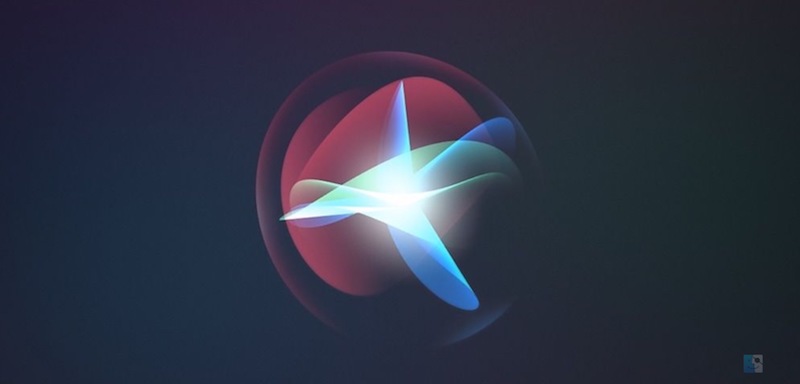Мне нравится использовать Siri на моем HomePod mini. Я использую его для воспроизведения подкастов и песен, проверки событий в календаре , управления домашними устройствами и многого другого. С другой стороны, я ненавижу использовать Siri на моем iPhone, iPad или Mac, так как мой опыт был не совсем оптимальным. Если бы ярлыки Siri не были такой большой частью моего рабочего процесса, я бы полностью отключил Siri. Если вы тоже не находите Siri полезным, вот как вы можете отключить Siri на iPhone, iPad и Mac.
Отключите Siri на iPhone, iPad и Mac
В этой статье я покажу, как отключить Siri на iPhone, iPad и Mac. Поскольку шаги для iPhone и iPad одинаковы, я собрал их в одном разделе. Помимо разрешения вам отключать Siri, я также включил информацию об отключении предложений Siri на тот случай, если вы не сочтете их полезными.
Отключить Siri на iPhone и iPad
Отключить Siri на iPhone и iPad очень просто. Откройте «Настройки» и перейдите в «Siri и поиск». Здесь вы увидите три переключателя, как показано на рисунке ниже.
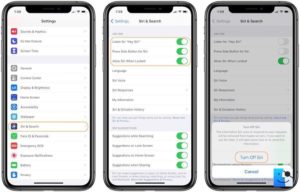
- Слушайте «Привет, Siri» → Отключение этого переключателя будет означать, что Siri не активируется с помощью вашей голосовой команды. Это полезно, если вы не хотите, чтобы Siri активировалась сразу на всех ваших устройствах.
- Нажатие боковой кнопки для Siri → На новых моделях iPhone длительное нажатие на боковую кнопку (кнопка питания) активирует Siri. Чтобы отключить это поведение, отключите этот переключатель.
- Разрешить Siri при блокировке → Если вы хотите использовать Siri, но не хотите получать к нему доступ, когда телефон заблокирован, вы можете отключить этот переключатель.
Когда вы выключите второй переключатель, вы увидите всплывающее окно с запросом подтверждения. Нажмите «Отключить Siri», чтобы отключить Siri.
Отключить предложения Siri на iPhone и iPad
Вышеуказанные шаги отключат активацию Siri при использовании голосовой команды или долгом нажатии боковой кнопки. Однако это не помешает появлению предложений Siri в iOS. Это означает, что вы по-прежнему будете видеть предложения Siri в различных местах iOS, включая экран блокировки, общий лист, поиск и многое другое.
Чтобы отключить это поведение, перейдите в «Настройки» → «Siri и поиск». Здесь, под заголовком «Предложения Siri», вы найдете четыре переключателя.
- Предложения при поиске → Отключите это, если не хотите, чтобы предложения Siri при использовании поиска Spotlight.
- Предложения на экране блокировки → Отключите, если вы не хотите, чтобы предложения Siri отображались на экране блокировки.
- Предложения на главном экране на главном → Отключите, если вы не хотите, чтобы предложения Siri отображались экране.
- Предложения при совместном использовании доступа → Отключите это, если вы не хотите, чтобы предложения Siri отображались на странице общего .
Выключите Siri на Mac
Чтобы выключить Siri на Mac, откройте «Системные настройки», выбрав «Меню Apple» → «Системные настройки».
Чтобы выключить Siri на Mac, откройте «Системные настройки», выбрав «Меню Apple» → «Системные настройки».
Здесь нажмите Siri.

Теперь снимите флажок рядом с «Включить спрашивать Siri».

Отключить предложение Siri на Mac
Отключить предложения Siri на Mac не так просто, как на iPhone и iPad. Нет единого переключателя. Вы должны отключить его для каждого приложения отдельно. Перейдите в Системные настройки → Siri и нажмите кнопку «Предложения Siri и конфиденциальность …».

Здесь нажмите на название приложения и отключите оба переключателя.

- Показывать предложения Siri в приложении → Запрещает отображать предложения Siri в приложении.
- Учитесь в этом приложении → Не позволяйте Siri учиться у приложений и давать советы где-нибудь в macOS.
Отключить предложения Siri и Siri на iPhone, iPad и Mac
Итак, вот как вы можете отключить предложения Siri и Siri на своем iPhone, iPad и Mac. Если у вас возникли проблемы с выполнением этого руководства, сообщите нам, и мы вам поможем.